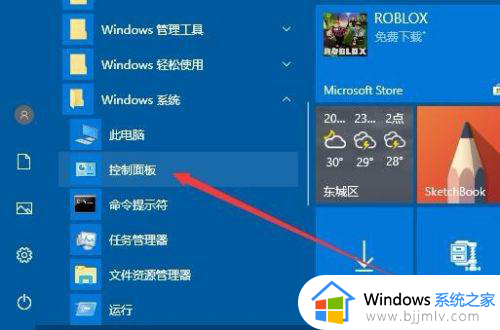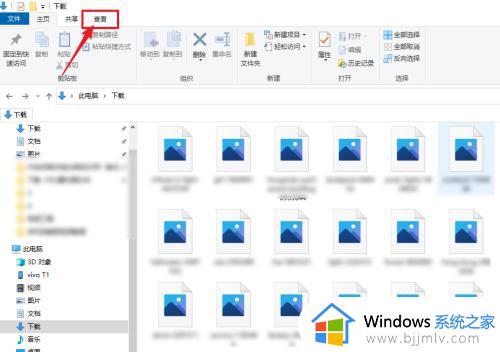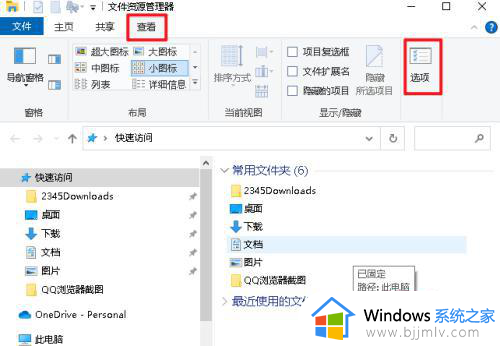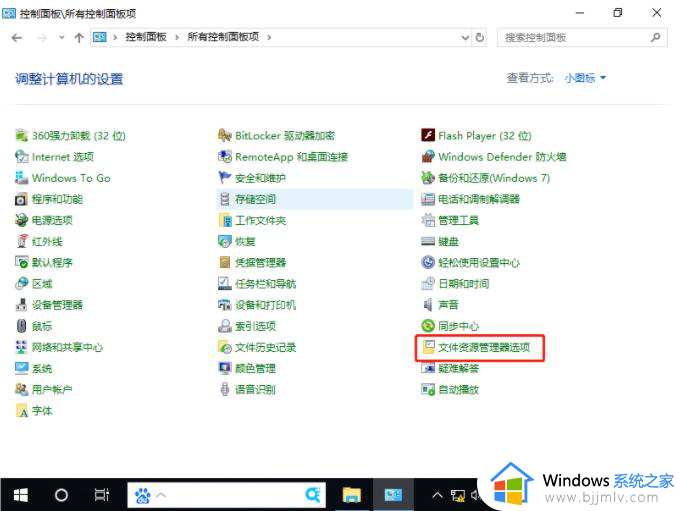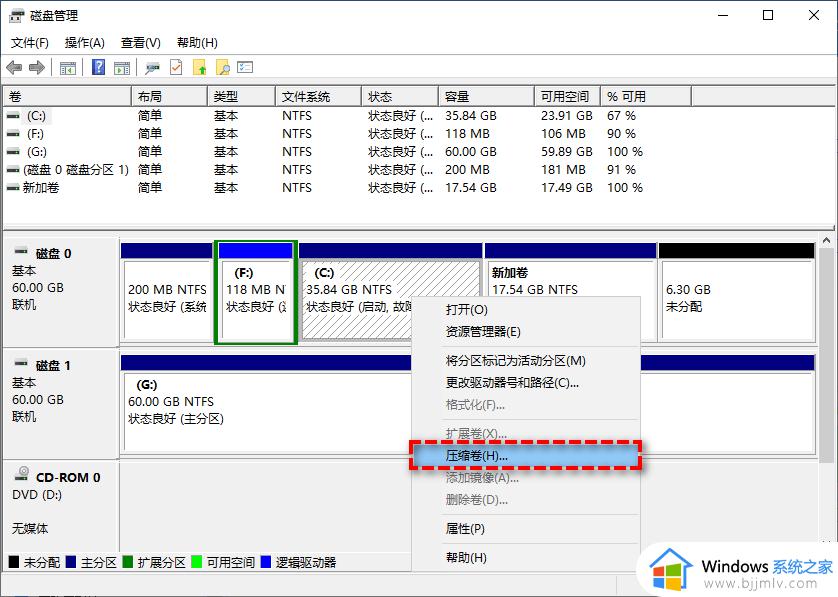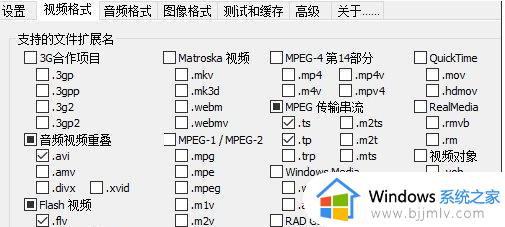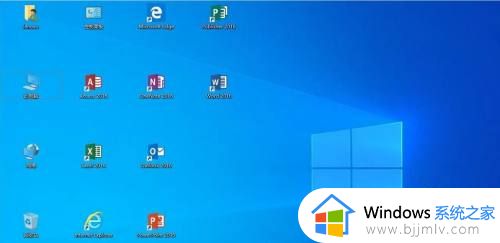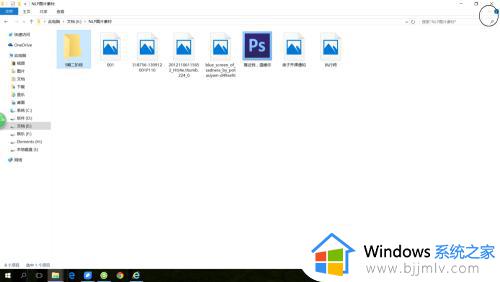win10缩略图大小调整设置方法 win10电脑显示缩略图怎么调大小
更新时间:2024-05-30 10:50:18作者:runxin
在win10电脑里存储有众多不同格式图片的情况下,用户查找时也总是会通过显示的缩略图来进行辨别,当然有些用户的win10系统中显示的图片缩略图却很小,导致用户查看时很是困难,对此win10电脑显示缩略图怎么调大小呢?以下就是小编教大家的win10缩略图大小调整设置方法。
具体方法如下:
1、打开计算机桌面上的此电脑。
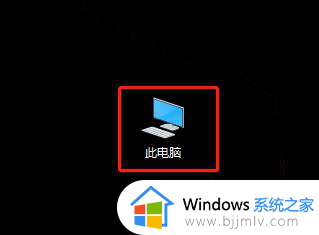
2、打开一个文件夹,这里我们打开E盘,看到这里的图标以详细信息排列。
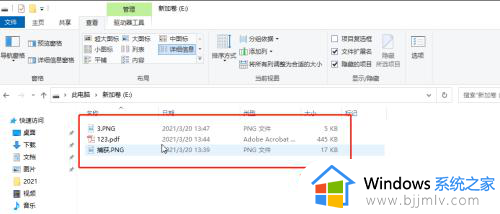
3、点击查看,布局界面里面的大图标,或者超大图标,盘符里面的图片就会以大的缩略图或者超大缩略图显示,这样查找照片是不是很方便了。
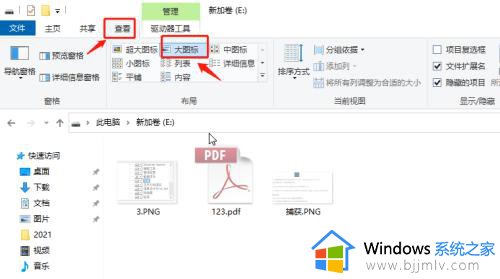
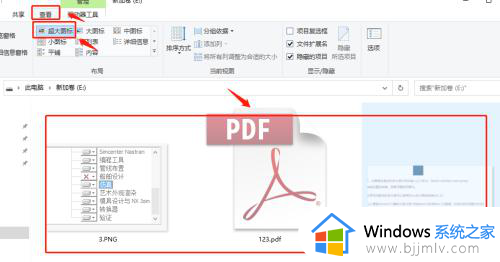
上述就是小编告诉大家的win10缩略图大小调整设置方法了,还有不清楚的用户就可以参考一下小编的步骤进行操作,希望本文能够对大家有所帮助。